Probleemi vältimiseks käivitage video taasesituse tõrkeotsing
- YouTube on veebiplatvorm videote voogesitamiseks, üleslaadimiseks ja jagamiseks.
- Brauserilaiendid on põhjustanud probleeme, kuna inimesed ei saa platvormil olevaid videoid klõpsata.
- Küpsiste kustutamine ja brauserilaiendite eemaldamine aitab viga parandada.
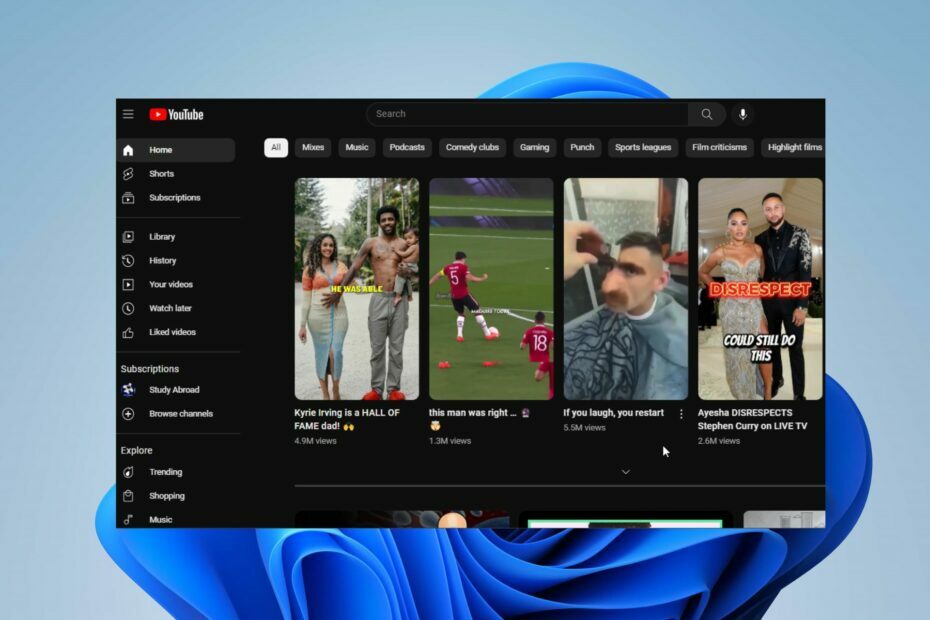
XINSTALLIMINE Klõpsates ALLALAADIMISE FAILIL
- Laadige alla Fortect ja installige see arvutis.
- Käivitage tööriista skannimisprotsess rikutud failide otsimiseks, mis on teie probleemi allikaks.
- Paremklõpsake Alusta remonti et tööriist saaks käivitada fikseerimisalgoritmi.
- Fortecti on alla laadinud 0 lugejad sel kuul.
YouTube on veebipõhine videote jagamise platvorm, mis võimaldab kasutajatel videoid üles laadida, vaadata ja jagada. Siiski on kasutajatelt kaebusi, et nad ei saa YouTube'i videotel klõpsata.
Seetõttu arutatakse selles artiklis, mida saate teha, kui te ei saa YouTube'i videotel klõpsata. Samuti on meil üksikasjalik juhend parandamise kohta YouTube'is ilmnenud viga arvutis.
Miks ma ei saa YouTube'i videotel klõpsata?
- Brauseri vahemälu või küpsised võivad põhjustada konflikte, mis ei võimalda teil videotel klõpsata.
- Aegunud YouTube'i rakendus või brauser ei pruugi YouTube'i video taasesituse ja interaktsiooniga ühilduda.
- Brauseritesse installitud laiendused ja lisandmoodulid, eriti reklaami- või skriptiblokeerijad, võivad mõjutada YouTube'i videote klõpsamist.
- Mõne brauseri riistvarakiirenduse seadete funktsioonid võivad videoga suhtlemisel probleeme tekitada.
- Võrgu ülekoormus võib takistada YouTube'i videote laadimist ja mõjutada teie võimet neil klõpsata.
- Tarkvarakonfliktid või konfiguratsiooniprobleemid võivad takistada teil YouTube'i videote vaatamist.
- Pahavararünnakud võivad rikkuda YouTube'i rakendust või brauserit, mõjutades video taasesitust.
Mida teha, kui ma ei saa YouTube'i videotel klõpsata?
Enne täpsema tõrkeotsingu jätkamist järgige järgmisi eelkontrolle.
- Taaskäivitage arvuti, et värskendada süsteemi ja kustutada taustarakendused, mis saavad YouTube'iga liidestada.
- Kontrollige oma võrguühendust ja kontrollige, kas YouTube'il pole seisakuid.
- Lülituge YouTube'i rakendusele. Saate seda juhendit kasutada, et laadige alla YouTube'i rakendus arvuti jaoks.
- Taaskäivitage oma seadmes YouTube'i rakendus või sulgege ja avage uuesti oma brauseris YouTube'i vahekaart.
1. Käivitage video tõrkeotsing
- Vasakklõpsake Windows ikoon, tüüp Seadedja vajutage Sisenema selle avamiseks.
- Klõpsake nuppu Süsteem kategooria, valige Veaotsing vasakul paanil ja klõpsake nuppu Muu veaotsings.
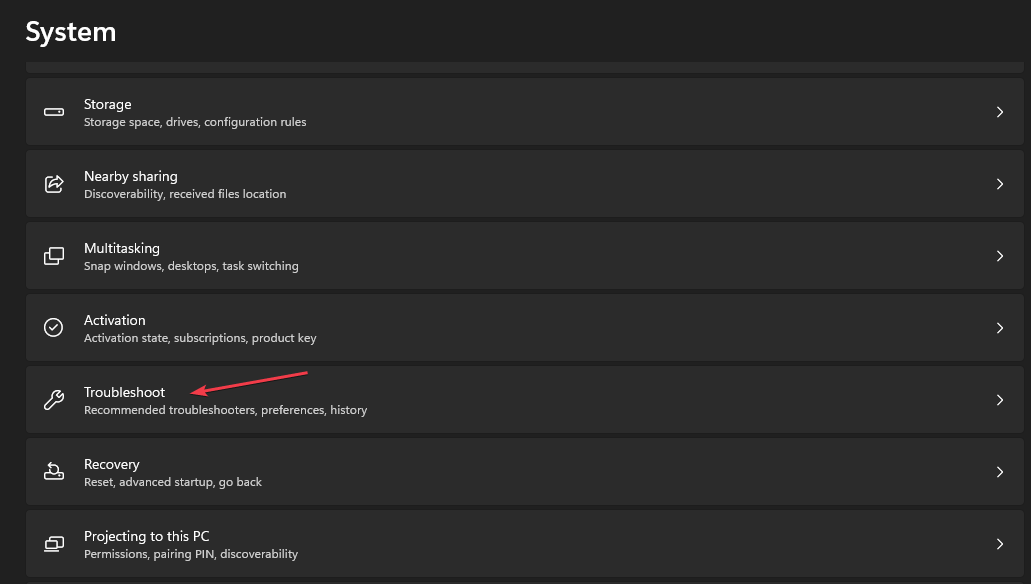
- Seejärel valige Video taasesitus ja klõpsake nuppu Jookse nupp selle kõrval.
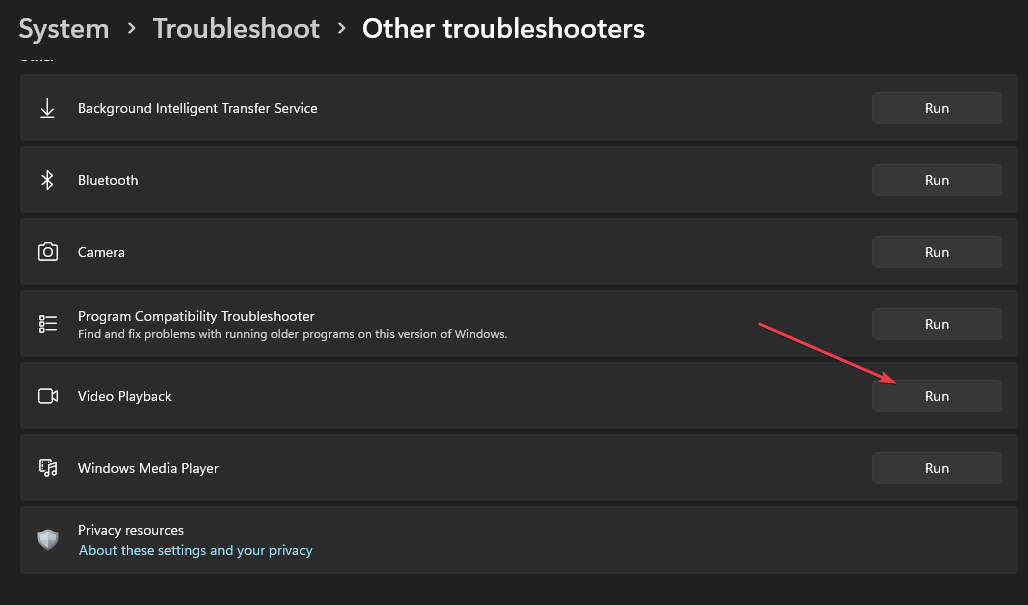
- Järgige ekraanil kuvatavat käsku, oodake, kuni protsess lõpeb, taaskäivitage arvuti ja kontrollige, kas viga on lahendatud.
Video taasesituse tõrkeotsingu käivitamine lahendab video taasesituse vigadega seotud probleemid.
2. Värskendage kuvari draiverit
- Paremklõpsake Windows ikooni ja valige Seadmehaldus nimekirjast.
- Laiendage Kuva kohandajad kategooriasse, paremklõpsake kuvadraiveri nimel ja valige Uuenda draiverit kontekstimenüüst.
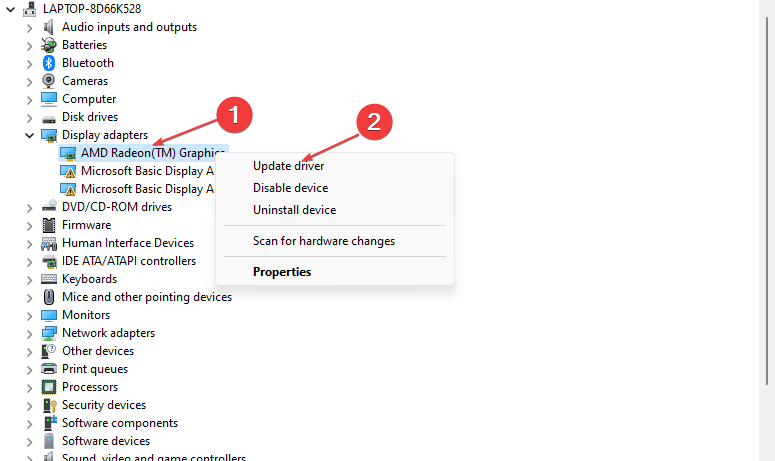
- Valige Otsige draiverit automaatselt uuest Windowsist ja sulgege aken.
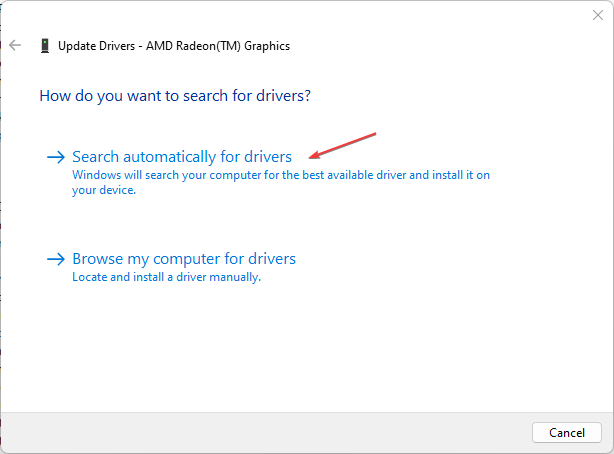
Seadmehaldur aitab vaadata ja juhtida arvutiga ühendatud riistvara ning värskendada draiverit. Lisaks vaadake meie juhendit selle kohta seadmete uuesti installimine jaotises Seadmehaldurid Windows.
- Laadige alla ja installige Outbyte Driver Updater.
- Käivitage tarkvara.
- Oodake, kuni rakendus tuvastab kõik vigased draiverid.

- Nüüd kuvatakse kõik tõrgeteta draiverid, et valida need, mida värskendada või ignoreerida.
- Kliki Värskenda ja rakenda valitud uusimate versioonide allalaadimiseks ja installimiseks.
- Rakendatud muudatuste kontrollimiseks taaskäivitage arvuti.

Outbyte'i draiveri värskendaja
Kaitske oma Windowsi arvutit Outbyte'iga mitmesuguste probleemsetest draiveritest põhjustatud vigade eest.3. Tühjendage brauseri vahemälu ja küpsised
- Käivitage brauser oma seadmest.
- Klõpsake paremas ülanurgas kolmel punktil, valige Rohkem tööriistuja klõpsake nuppu Kustuta sirvimise andmed.

- Valige Kogu aeg ajavahemikust, seejärel märkige ruudud Küpsised ja muud saidiandmed, ja Vahemällu salvestatud pildid ja failid valik. Seejärel klõpsake nuppu Selge nüüd.
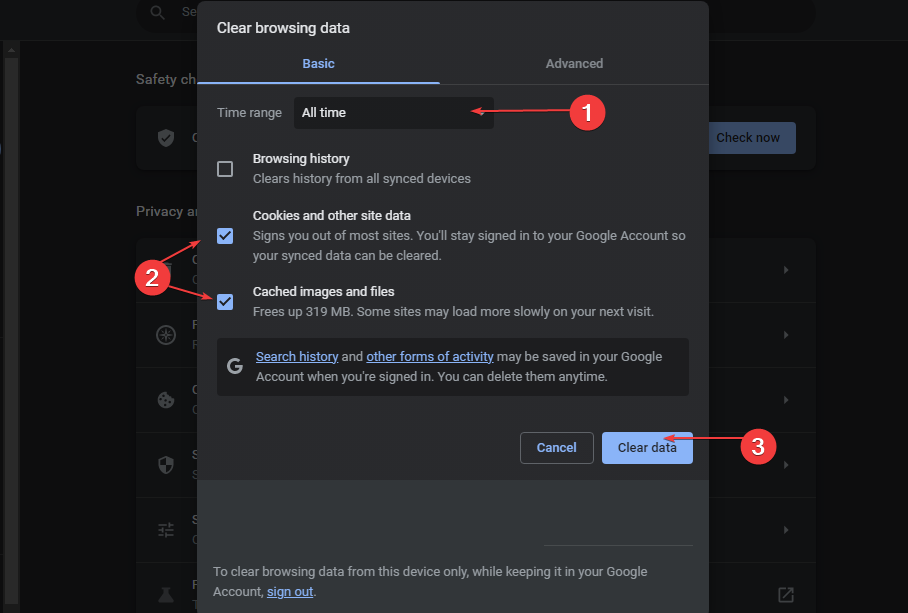
Brauseri vahemälu ja küpsiste tühjendamine eemaldab kõik salvestamiseelsed andmed ja värskendab veebisaiti. Vaadake meie juhendit, kuidas seda teha tühjendage arvuti vahemälu operatsioonisüsteemis Windows 11.
- Facebook ei tööta Chrome'is? 7 viisi selle kiireks parandamiseks
- IPTV ei tööta AT&T-ga: 4 viisi selle kiireks parandamiseks
- Parandus: seda toimingut ei saanud Office'is läbi viia
- Discord avaneb käivitamisel? 3 viisi selle peatamiseks
- Sündmuse ID 4656: objektile sooviti käepidet [Parandus]
4. Eemaldage kolmanda osapoole laiendused
- Käivitage brauser oma seadmest.
- Klõpsake paremas ülanurgas kolmel punktil, valige Rohkem tööriistuja klõpsake nuppu Laiendused.
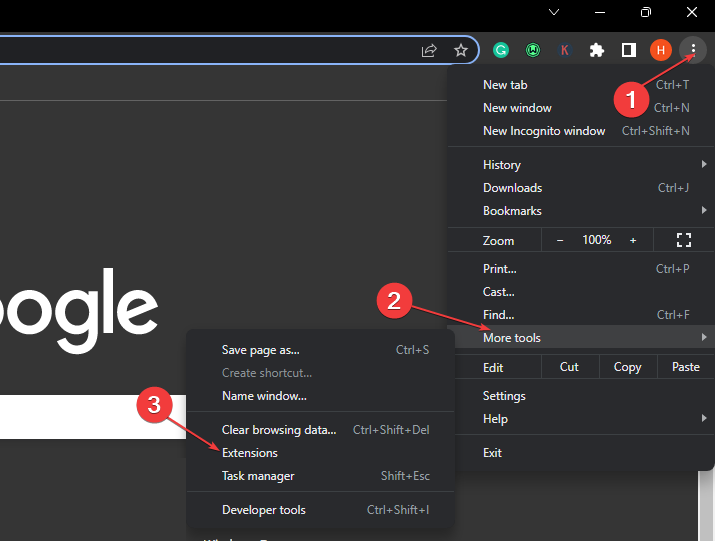
- Lülitage uus välja laiendused keelata ja kontrollida, kas viga püsib.
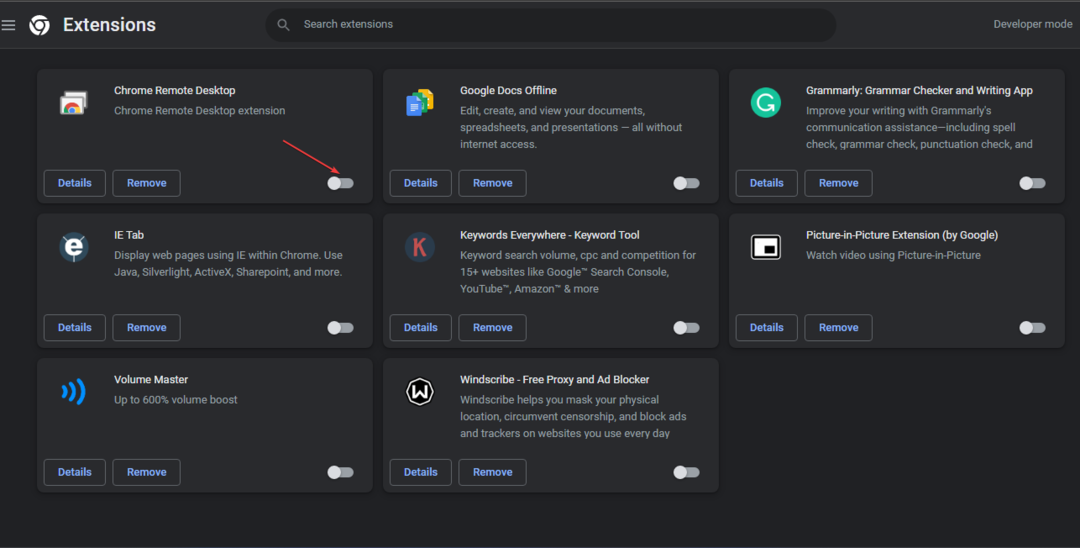
- Korrake seda protsessi kõigi laiendustega, et leida tõrke põhjustanud laiendused.
- Valige Eemalda tõrke põhjustavate laienduste eemaldamiseks.
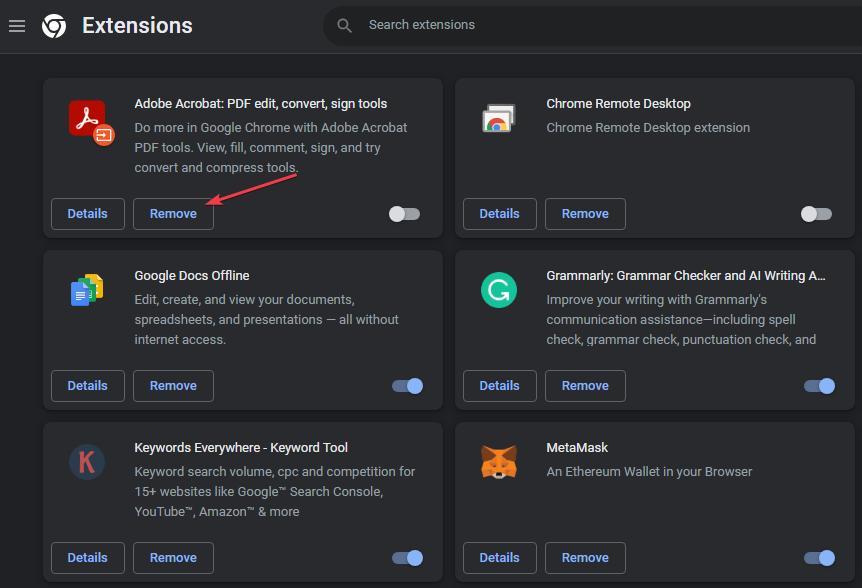
Brauserilaiendite eemaldamine lahendab probleemid reklaamiblokeerija laiendustega, mis võivad brauseri funktsioone mõjutada.
Lõppkokkuvõttes saate lugeda selle kohta parim tarkvara YouTube'i jaoks Windowsis ja kasutage seda probleemist kõrvalehoidmiseks.
Jätke julgelt küsimus või ettepanek kommentaaride sektsiooni. Soovime teist kuulda.
Kas teil on endiselt probleeme?
SPONSEERITUD
Kui ülaltoodud soovitused ei ole teie probleemi lahendanud, võib teie arvutis esineda tõsisemaid Windowsi probleeme. Soovitame valida kõik-ühes lahenduse nagu Fortect probleemide tõhusaks lahendamiseks. Pärast installimist klõpsake lihtsalt nuppu Vaata ja paranda nuppu ja seejärel vajutage Alusta remonti.

![7 parimat YouTube'i SEO-tarkvara [2021. aasta juhend]](/f/a0aa8b2c8c5be72357311c1c05bc9ae9.jpg?width=300&height=460)
